Hej laget,
Jag försökte allt ovan och fortfarande har jag en svart skärm.
Tyvärr tillåter du inte nedladdning av äldre versioner och jag har fastnat för detta.
Jag arbetar på en MacBook Pro OS Big Sur 11.0.1
Snälla hjälp
Tack
Så här åtgärdar du Firefox Black Screen-problem: Om du är bland användare som står inför en svart skärm när du surfar i Mozilla Firefox, oroa dig inte eftersom det orsakas av ett fel i den senaste uppdateringen av Firefox. Mozilla förklarade nyligen orsaken till problemet med svart skärm som beror på en ny funktion som heter Off Main Thread Compositing (OMTC). Den här funktionen gör att video och animationer fungerar smidigt under korta perioder av blockering.

Problemet i vissa fall orsakas också på grund av gamla eller skadade grafikkortsdrivrutiner, hårdvaruacceleration i Firefox etc. Så utan att slösa någon tid, låt oss se hur du åtgärdar Firefox Black Screen-problem med hjälp av nedanstående felsökningsguide.
Innehåll
Innan du fortsätter, se till att din webbinformation är helt ren. Också, skapa en återställningspunkt bara om något går fel.
1. Öppna Firefox och skriv sedan "om: preferenser” (utan citattecken) i adressfältet och tryck på Enter.
2. Scrolla ner till Prestanda och avmarkera sedan "Använd rekommenderade prestandainställningar“

3.Under Prestanda avmarkera “Använd hårdvaruacceleration om det är möjligt“.
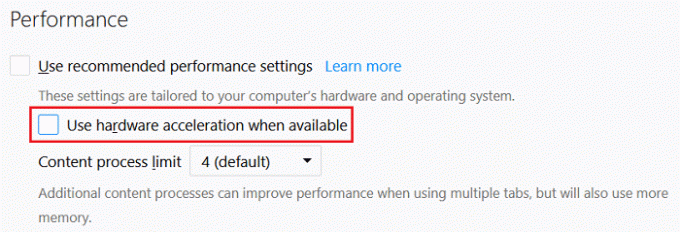
4.Stäng Firefox och starta om datorn.
1. Öppna Mozilla Firefox och klicka sedan på från det övre högra hörnet tre rader.

2. Från menyn klicka på Hjälp och klicka sedan på "Starta om med tillägg inaktiverade“.

3. Klicka på i popup-fönstret Omstart.
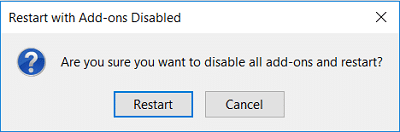
4.När Firefox startar om kommer den att be dig att antingen Starta i felsäkert läge eller uppdatera Firefox.
5. Klicka på Börja i felsäkert läge och se om du kan Åtgärda Firefox Black Screen Problem.

1. Öppna Mozilla Firefox och klicka sedan på från det övre högra hörnet tre rader.

2. Från menyn klicka på Hjälp > Om Firefox.
3.Firefox söker automatiskt efter uppdateringar och kommer att ladda ner uppdateringar om tillgängliga.
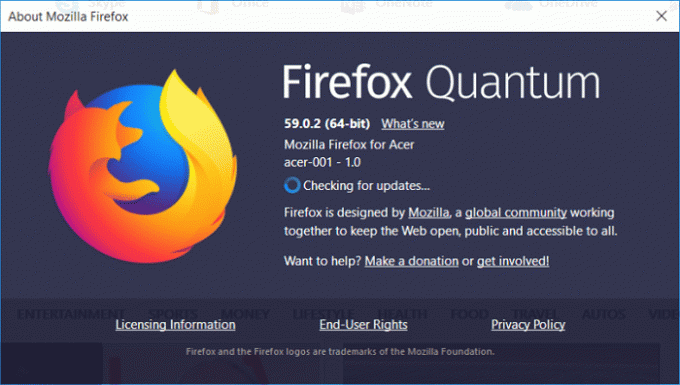
4. Starta om datorn för att spara ändringarna.
1.Högerklicka på Ikon för antivirusprogram från systemfältet och välj Inaktivera.

2. Välj sedan den tidsram för vilken Antivirus kommer att förbli inaktiverat.

Notera: Välj minsta möjliga tid, till exempel 15 minuter eller 30 minuter.
3. När du är klar, försök igen att öppna Firefox och kontrollera om felet löser sig eller inte.
4. Skriv kontroll i Windows-sökningen och klicka sedan på Kontrollpanelen från sökresultatet.

5. Klicka sedan på System och säkerhet.
6. Klicka sedan på Windows brandvägg.

7. Klicka nu på Slå på eller av Windows-brandväggen från den vänstra fönsterrutan.

8.Välj Stäng av Windows-brandväggen och starta om datorn. Försök igen att öppna Firefox och se om du kan Åtgärda Firefox Black Screen Problem.
Om metoden ovan inte fungerar, se till att följa exakt samma steg för att slå på din brandvägg igen.
1. Öppna Firefox och skriv sedan "om: tillägg” (utan citattecken) i adressfältet och tryck på Enter.
2.Inaktivera alla tillägg genom att klicka på Inaktivera bredvid varje tillägg.
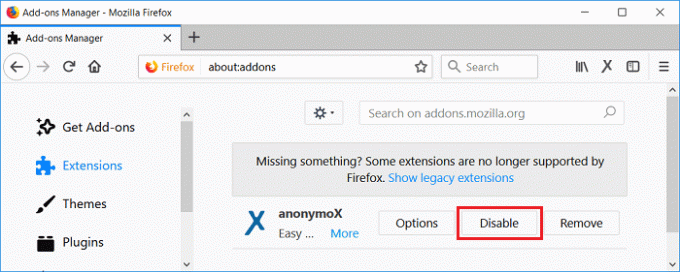
3. Starta om Firefox och aktivera sedan ett tillägg i taget för att hitta den skyldige som orsakar hela problemet.
Notera: När du har aktiverat någon tillägg måste du starta om Firefox.
4.Ta bort de specifika tilläggen och starta om din dator.
Rekommenderad:
Det är det du har lyckats med Åtgärda Firefox Black Screen Problem men om du fortfarande har frågor om det här inlägget, ställ dem gärna i kommentarsavsnittet.
Hej laget,
Jag försökte allt ovan och fortfarande har jag en svart skärm.
Tyvärr tillåter du inte nedladdning av äldre versioner och jag har fastnat för detta.
Jag arbetar på en MacBook Pro OS Big Sur 11.0.1
Snälla hjälp
Tack
